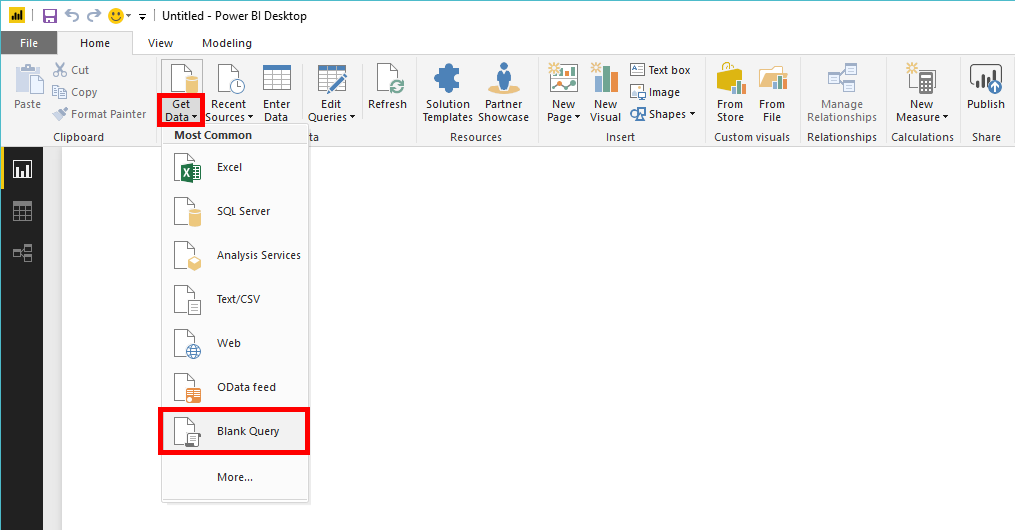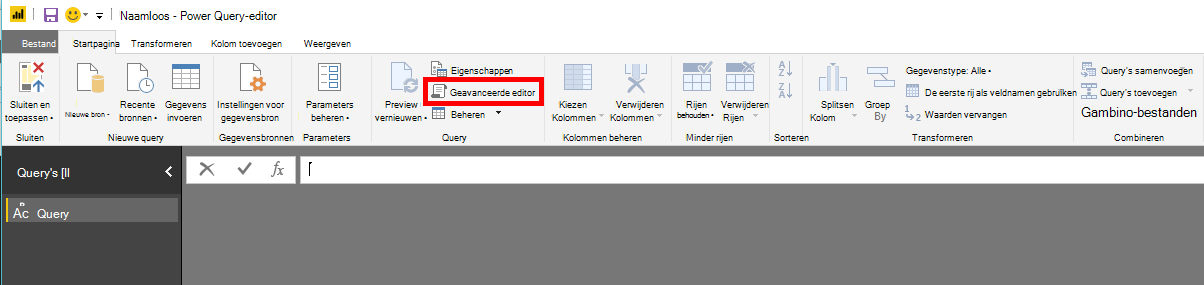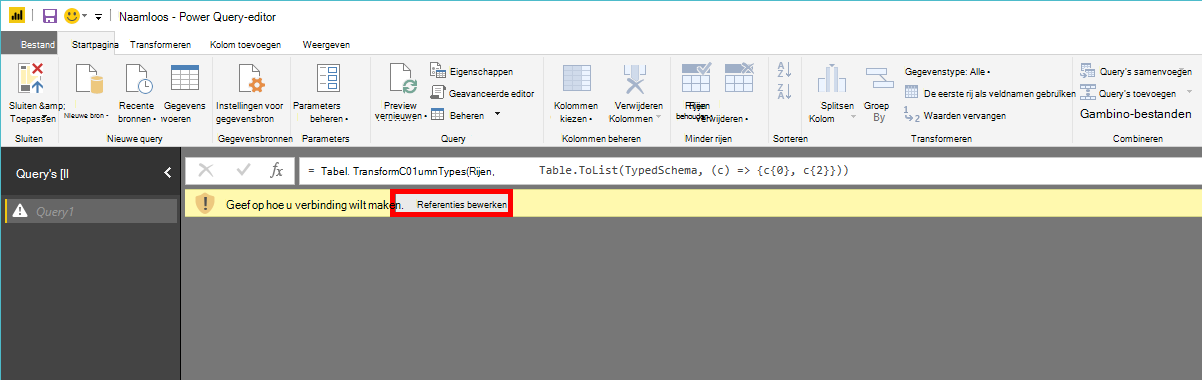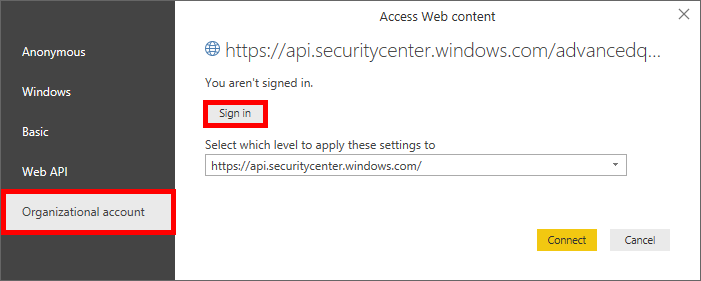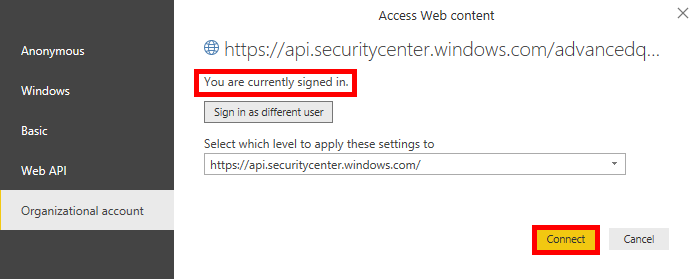Aangepaste rapporten maken met Power BI
Van toepassing op:
Wilt u Microsoft Defender voor Eindpunt ervaren? Meld u aan voor een gratis proefversie.
Opmerking
Als u een klant van de Amerikaanse overheid bent, gebruikt u de URI's die worden vermeld in Microsoft Defender voor Eindpunt voor klanten van de Amerikaanse overheid.
Tip
Voor betere prestaties kunt u de server dichter bij uw geografische locatie gebruiken:
- us.api.security.microsoft.com
- eu.api.security.microsoft.com
- uk.api.security.microsoft.com
- au.api.security.microsoft.com
- swa.api.security.microsoft.com
- ina.api.security.microsoft.com
In deze sectie leert u hoe u een Power BI-rapport maakt boven op Defender voor Eindpunt-API's.
In het eerste voorbeeld ziet u hoe u Power BI verbindt met de Advanced Hunting-API, en in het tweede voorbeeld ziet u een verbinding met onze OData-API's, zoals machineacties of waarschuwingen.
Power BI verbinden met advanced hunting-API
Open Microsoft Power BI.
Selecteer Gegevens>ophalen Lege query.
Selecteer Geavanceerde editor.
Kopieer het codefragment hieronder en plak het in de editor:
let AdvancedHuntingQuery = "DeviceEvents | where ActionType contains 'Anti' | limit 20", HuntingUrl = "https://api.securitycenter.microsoft.com/api/advancedqueries", Response = Json.Document(Web.Contents(HuntingUrl, [Query=[key=AdvancedHuntingQuery]])), TypeMap = #table( { "Type", "PowerBiType" }, { { "Double", Double.Type }, { "Int64", Int64.Type }, { "Int32", Int32.Type }, { "Int16", Int16.Type }, { "UInt64", Number.Type }, { "UInt32", Number.Type }, { "UInt16", Number.Type }, { "Byte", Byte.Type }, { "Single", Single.Type }, { "Decimal", Decimal.Type }, { "TimeSpan", Duration.Type }, { "DateTime", DateTimeZone.Type }, { "String", Text.Type }, { "Boolean", Logical.Type }, { "SByte", Logical.Type }, { "Guid", Text.Type } }), Schema = Table.FromRecords(Response[Schema]), TypedSchema = Table.Join(Table.SelectColumns(Schema, {"Name", "Type"}), {"Type"}, TypeMap , {"Type"}), Results = Response[Results], Rows = Table.FromRecords(Results, Schema[Name]), Table = Table.TransformColumnTypes(Rows, Table.ToList(TypedSchema, (c) => {c{0}, c{2}})) in TableSelecteer Gereed.
Selecteer Referenties bewerken.
Selecteer Organisatieaccount>Aanmelden.
Voer uw referenties in en wacht totdat u bent aangemeld.
Selecteer Verbinding maken.
Nu worden de resultaten van uw query weergegeven als een tabel en kunt u beginnen met het maken van visualisaties erop. U kunt deze tabel dupliceren, de naam ervan wijzigen en de query Geavanceerde opsporing erin bewerken om alle gewenste gegevens op te halen.
Power BI verbinden met OData-API's
Het enige verschil met het vorige voorbeeld en dit voorbeeld is de query in de editor.
Open Microsoft Power BI.
Selecteer Gegevens>ophalen Lege query.
Selecteer Geavanceerde editor.
Kopieer de volgende code en plak deze in de editor om alle machineacties uit uw organisatie op te halen:
let Query = "MachineActions", Source = OData.Feed("https://api.securitycenter.microsoft.com/api/" & Query, null, [Implementation="2.0", MoreColumns=true]) in SourceU kunt hetzelfde doen voor waarschuwingen en machines. U kunt ook OData-query's gebruiken voor queryfilters. Zie OData-query's gebruiken.
Voorbeelden van Power BI-dashboards in GitHub
Zie de Power BI-rapportsjablonen.
Voorbeeldrapporten
Bekijk de Power BI-rapportvoorbeelden van Microsoft Defender voor Eindpunt.
Verwante artikelen
Tip
Wil je meer weten? Neem contact op met de Microsoft Security-community in onze Tech Community: Microsoft Defender for Endpoint Tech Community.